Azure Yönetilen Grafana'da veri kaynaklarını yönetme
Bu kılavuzda, her Azure Yönetilen Grafana planında desteklenen veri kaynakları hakkında bilgi edinecek ve bu veri kaynaklarını eklemeyi, yönetmeyi ve kaldırmayı öğreneceksiniz.
Önkoşullar
- Azure Yönetilen Grafana çalışma alanı.
- Gerekli Grafana rolü: Grafana Editor.
Desteklenen Grafana veri kaynakları
Grafana, tasarım gereği birden çok veri kaynağıyla yapılandırılabilir. Veri kaynağı, telemetri bilgilerini barındıran harici bir depolama arka ucudur.
Grafana yerleşik çekirdek veri kaynakları
Azure Managed Grafana, birçok popüler veri kaynağını destekler. Aşağıdaki tabloda, her hizmet katmanı için Azure Yönetilen Grafana'ya eklenebilen Grafana çekirdek veri kaynakları listelenmiştir.
| Veri kaynakları | Temel (önizleme) | Standart |
|---|---|---|
| Alertmanager | - | ✔ |
| AWS CloudWatch | - | ✔ |
| Azure Veri Gezgini | - | ✔ |
| Azure İzleyici | ✔ | ✔ |
| Elasticsearch | - | ✔ |
| GitHub | - | ✔ |
| Google Cloud Monitoring | - | ✔ |
| Grafit | - | ✔ |
| InfluxDB | - | ✔ |
| Jaeger | - | ✔ |
| JSON API | - | ✔ |
| Loki | - | ✔ |
| Microsoft SQL Server | - | ✔ |
| MySQL | - | ✔ |
| OpenTSDB | - | ✔ |
| PostgreSQL | - | ✔ |
| Prometheus | ✔ | ✔ |
| Tempo | - | ✔ |
| Testdata | ✔ | ✔ |
| Zipkin | - | ✔ |
Grafana Enterprise veri kaynakları
Standart hizmet katmanında, Grafana Enterprise seçeneğine abone olan kullanıcılar aşağıdaki veri kaynaklarına da erişebilir.
- AppDynamics
- Azure Devops
- Databricks
- DataDog
- Dynatrace
- GitLab
- Petek
- Jira
- Looker
- MongoDB
- New Relic
- Oracle Veritabanı
- Salesforce
- SAP HANA®
- ServiceNow
- Snowflake
- Splunk
- Splunk Altyapısı izleme (SignalFx)
- Sqlyze Veri Kaynağı
- Sumo Mantığı
- Wavefront
Diğer veri kaynakları
Standart katman planına sahip müşteriler, Eklenti yönetimi (önizleme) özelliğinden ek veri kaynaklarına erişebilir.
Veri kaynakları hakkında daha fazla bilgi için Grafana Labs web sitesindeki Veri kaynakları'na gidin.
Veri kaynağı ekleme
Azure Yönetilen Grafana'ya veri kaynağı eklemek için aşağıdaki adımları izleyin.
Çekirdek Grafana eklentileri varsayılan olarak çalışma alanınıza yüklenir. Başka bir veri kaynağı türü kullanmak istiyorsanız, önce eklentisini yüklemeniz gerekir. Yeni bir veri kaynağı eklentisi yüklemek için Eklenti ekleme başlığında sağlanan yönergeleri izleyin.
Veri kaynağını örneğinize ekleyin.
- Azure portalında Azure Yönetilen Grafana çalışma alanınızı açın ve Genel Bakış>Uç Noktası'na giderek Grafana kullanıcı arabirimini açın.
- Grafana portalında sol taraftaki menüyü dağıtın ve Bağlan ions>Veri kaynakları>Yeni veri kaynağı ekle'yi seçin.
- Listeden bir veri kaynağı seçin. Veri kaynağı örneğinize eklenir.
- Gerekli alanları doldurun ve kaydet ve test'i seçerek veri kaynağı yapılandırmasını güncelleştirin ve çalıştığından emin olun.
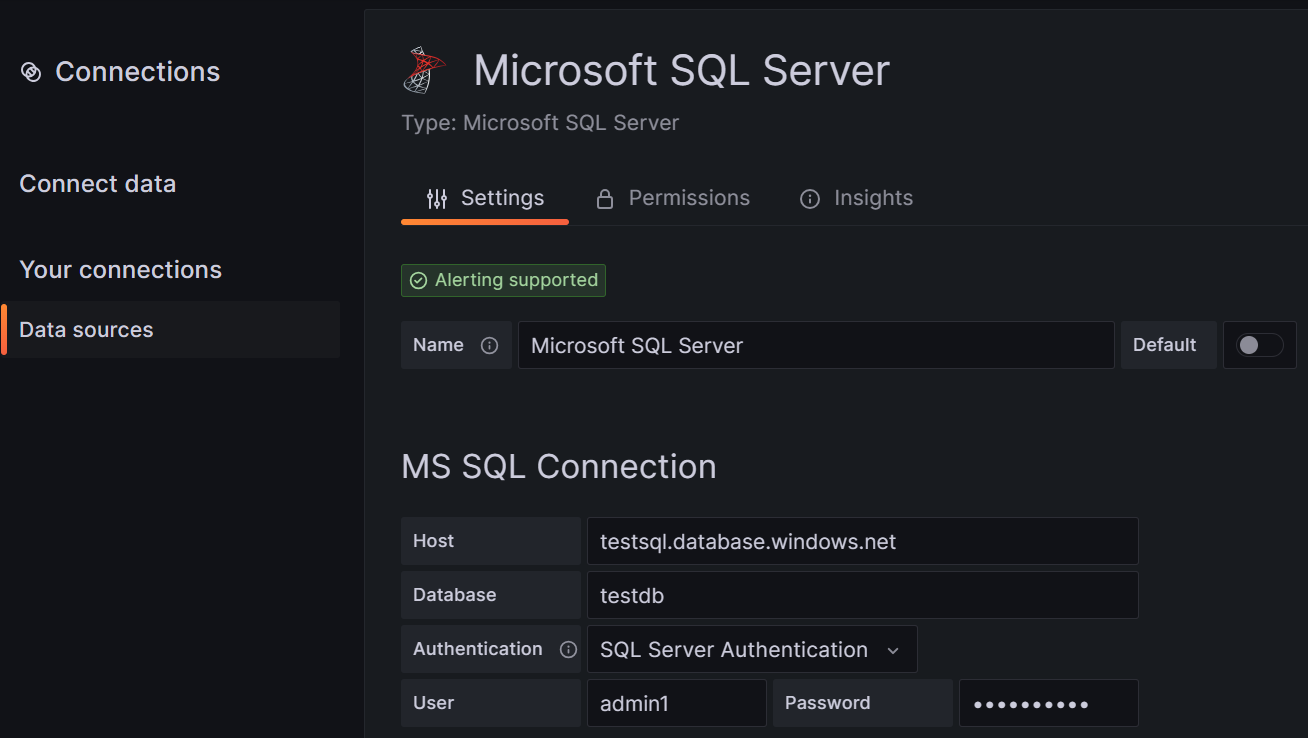
İpucu
Bir veri kaynağına bağlanamıyorsanız, Azure Yönetilen Grafana örneğinizden erişime izin vermek için erişim izinlerini değiştirmeniz gerekebilir.
Veri kaynağını yapılandırma
Aşağıdaki içerik, Azure Yönetilen Grafana'daki en popüler veri kaynaklarından bazılarının nasıl yapılandırılır: Azure İzleyici ve Azure Veri Gezgini. Diğer veri kaynağı türlerini yapılandırmak için de benzer bir işlem kullanılabilir. Belirli bir veri kaynağı hakkında daha fazla bilgi için Grafana'nın belgelerine bakın.
Azure İzleyici
Azure İzleyici veri kaynağı tüm yeni Yönetilen Grafana kaynaklarına otomatik olarak eklenir. Yapılandırmasını gözden geçirmek veya değiştirmek için Azure Yönetilen Grafana örneğinizin Grafana portalında veya Azure CLI'da aşağıdaki adımları izleyin.
Soldaki menüyü dağıtın ve Bağlan ions>Veri kaynakları'nı seçin.
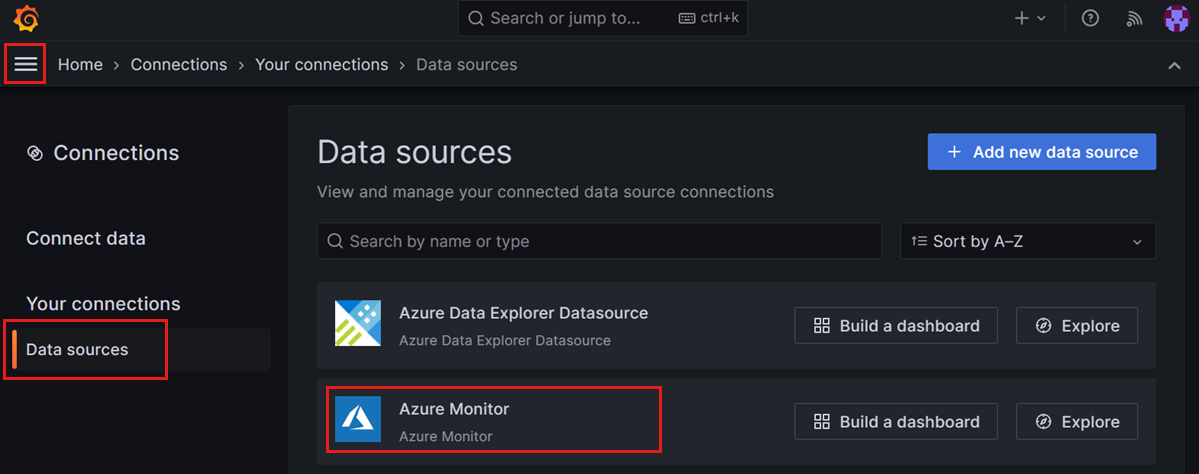
Azure İzleyici, Yönetilen Grafana örneğinin yerleşik veri kaynağı olarak listelenir. Azure İzleyici'yi seçin.
Ayarlar sekmesinde Yönetilen Kimlik aracılığıyla kimlik doğrulaması yapın ve açılan listeden aboneliğinizi seçin veya Uygulama Kaydı ayrıntılarınızı girin
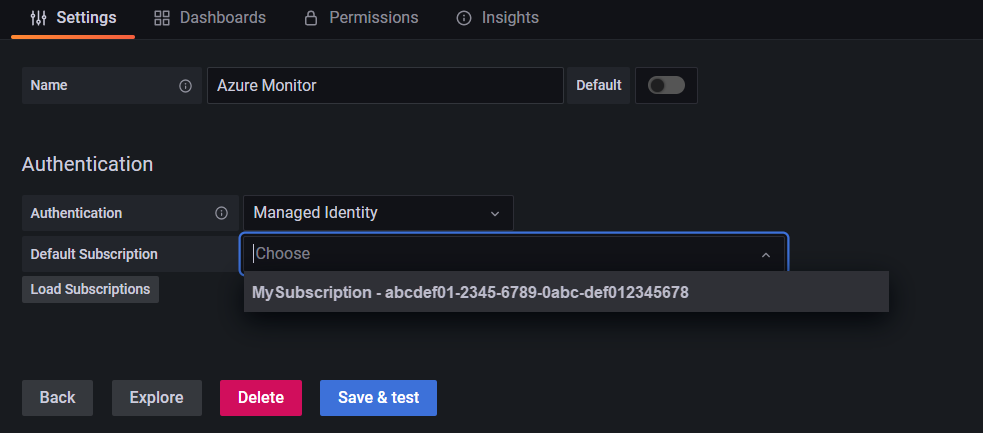
Kimlik doğrulaması ve yetkilendirme, sağlanan yönetilen kimlik aracılığıyla yapılır. Yönetilen kimliği kullanarak, Microsoft Entra Id'de hizmet sorumlularını el ile yönetmek zorunda kalmadan Azure İzleyici verilerine erişmek için Yönetilen Grafana örneğinize izinler atamanıza olanak tanır.
Not
Kullanıcı tarafından atanan yönetilen kimlik şu anda desteklenmiyor.
Azure Veri Gezgini
Azure Veri Gezgini yapılandırmayı öğrenmek için Azure Veri Gezgini yapılandırma bölümüne gidin.
Veri kaynağı kaldırma
Bu bölümde, veri kaynağını kaldırma adımları açıklanmaktadır.
Dikkat
Panoda kullanılan bir veri kaynağının kaldırılması, panonun ilgili verileri toplayamamasına neden olur ve bir hata tetikler veya panelde veri gösterilmez.
Azure portalında veri kaynağını kaldırma:
- Azure portalda Azure Yönetilen Grafana örneğinizi açın.
- Sol menüden Genel Bakış'ı seçin ve uç nokta URL'sini açın.
- Grafana portalında Bağlan ions>Your connections (Bağlantılarınız) bölümüne gidin
- Kaldırmak istediğiniz veri kaynağını seçin ve Sil'i seçin.